Содержание
- 1 Сброс до заводских настроек телефона Xiaomi и Redmi
- 2 Ответы на популярные вопросы
- 3 Что нужно знать перед сбросом?
- 4 Вариант №1: Через «Меню устройства»
- 5 Вариант №2: Через удаленный доступ
- 6 Вариант №3: Через сервис Mi Cloud
- 7 Вариант №4: Сброс нажатием клавиш
- 8 Вариант №5: Нестандартный метод
- 9 Заключение
- 10 Способ №1 — стандартный сброс
- 11 Способ №2 — Hard Reset
Телефоны от компании Сяоми отличаются отличным программным обеспечением и качественной сборкой. Но это не избавляет пользователей от возможных неполадок. Например, по ошибке удалилось важное системное приложение или перестал работать сканер отпечатков. Не все знают, какими методами и как сбросить Xiaomi до заводских настроек в таких ситуациях.
Навигация
Если смартфон Xiaomi или Redmi находится в нормальном рабочем состоянии — то не спешите сразу его выключать и приступать к сбросу системных настроек. Если не провести подготовительные операции – можно лишится абсолютно всех данных, хранившихся на устройстве.
- Создаем файл резервной копии через системные настройки или Mi PC Suite.
- Переносим все фото, видео и документы на компьютер.
- Проверяем наличие доступа к подключенным Mi и Google аккаунтам. После сброса, во время первого включения, система потребует от них пароль.
- Извлекаем SD-карту, если она есть.
Сброс до заводских настроек телефона Xiaomi и Redmi
Ниже будет описано 7 рабочих способов проведения полного сброса настройке на смартфоне. Выбирать тот или иной метод нужно в зависимости от ситуации, поэтому рекомендуется ознакомиться со всеми вариантами.
Через настройки MIUI
Самый базовый и простой способ. Он подойдет, если ваш девайс находится в рабочем состоянии и никаких серьезных проблем не наблюдается.
- Переходим в «Настройки», далее «Расширенные настройки».
- В самом низу выбираем пункт «Резервирование и сброс» — «Возврат к заводским настройкам».
- Соглашаемся на полное удаление данных.
- Ждем окончания очистки и перезагрузки телефона
Иногда система может запросить проверочный код в виде пароля от Mi-аккаунта.
Через Mi Recovery
К этому способу рекомендуем приступать, если телефон завис, и он не реагирует абсолютно ни на какие действия. Либо же после неудачной системной операции вы обнаружили «кирпич».
- Отключаем смартфон. Зажимаем клавишу питания и увеличения громкости, держим до вибрации.
- Появляется стоковое Mi Recovery 3.0. Кнопками громкости переключаемся на пункт «Wipe Data», который отвечает за проведение очистки устройства.
- Выбираем пункт «Wipe All Data», подтверждаем действие «Confirm».
- Начнется сброс, который в среднем занимает около пары минут. Просто ждем, не проводя никаких действий.
- При успешном сбросе покажется надпись «Data wiped Successfully».
- Возвращаемся в главное меню и перезагружаем телефон кнопкой «Reboot».
Через TWRP рекавери
Если загрузчик разблокирован и на телефоне установлено TWRP рекавери — то этот метод сработает лучше всего. На примере рассмотрим Tim Win Recovery Project.
- Как и в предыдущем варианте, отключаем телефон и зажимаем клавишу выключения и громкости вверх.
- Появляется начальное меню Рекавери, где присутствует «плиточное меню». Выбираем пункт под названием «Wipe«.
- Если нужно выполнить дополнительные действия перед сбросом — выбираем соответствующий вариант: «Advanced Wipe» или «Format Data«.
- Теперь перетягиваем нижний ползунок вправо для подтверждения сброса.
- Ждем, пока процедура завершится.
- При успешном завершении в строке последней операции будет написано «…done«.
- Выбираем возврат в начальное меню или перезагрузку в систему.
Перепрошивка в режиме Fastboot
Этот способом не подойдет большинству пользователей из-за большого количества предварительных подготовок. Но он сможет стать единственным возможным вариантов в некоторых безвыходных положениях.
Об установке прошивки через Ми Флеш мы уже отдельно рассказывали. Сюда же продублируем краткую информацию. Для проведения вайпа данных нужно предварительно подготовится:
- установить программу MiFlash;
- получить доступ к компьютеру по USB-проводу;
- разблокировать загрузчик;
- скачать архив с новой прошивкой.
После завершения подготовки приступаем к перепрошивке:
- Выключаем телефон и переводим его в режим Фастбут: зажимаем кнопку уменьшения громкости и питание.
- Подключаем смартфон к компьютеру с помощью ЮСБ.
- Запускаем программу MiFlash. Нажимаем «Select» и указываем путь к файлу с прошивкой.
- Выбираем режим очистки. Выбираем или «Clean all» – удаление всей информации, или «Clean all and lock» – удаление и автоматическая блокировка загрузчика.
- Нажимаем «Flash» и ждем, пока закончится перепрошивка.
Через программу Mi PC Suite
Используя программу Mi PC Suite для компьютера можно выполнить простой сброс к заводским настройкам. Нужно выбрать только версию программы. Сделать это можно в нашей отдельной статье. Порядок действий (на примере Mi PC Suite 3.0):
- Подключить телефон к ПК.
- Войти в свой Mi-аккаунт.
- Дождаться пока программа определит устройство.
- Выбрать пункт «Удалить данные«.
Через Google Find My Device (удаленно)
Если телефон был утерян или находится мне досягаемости и нужно провести очистку данных — то лучше использовать этот метод.
- Переходим на страницу сервиса «Google Найти устройство«.
- Вводим данные от своего аккаунта.
- Теперь на странице появляется карта, где отмечено последнее возможное нахождение устройства (последний момент подключения к сети).
- В левой боковой панели выбираем способ «Очистить устройство».
Обращаем внимание на предупреждения которые дает сам Google:
- Вся информация с устройства будет безвозвратно удалена. После определить местоположение будет невозможно.
- После удаленной очистки данных нужно будет войти в этот аккаунт на телефоне.
- Если в данный момент устройство находится «Офлайн» — то сброс выполниться сразу же после первого подключения к любой сети.
Через Mi Cloud (удаленно)
Тоже хороший метод, если вы, например, не синхронизировали свой телефон с Гугл аккаунтом. Mi Cloud представляет собой отличное облачное хранилище, которое позволяет не только сохранять важные материалы, но и проводить некоторые системные процедуры.
- Заходим на официальный сайт Mi Cloud.
- Входим в свой Xiaomi аккаунт.
- Выбираем пункт «Найти устройство«.
- Выбираем нужное (если подключено несколько, планшет + смартфон).
- Нажимаем на кнопку «Стереть данные». Готово.
Ответы на популярные вопросы
Если причина кирпича связана с неудачной перепрошивкой или обновлением, то рекавери не поможет. Читайте соответствующею документацию по своей проблеме.Устройству под операционной системой Android, будь то планшет или смартфон, подойдет абсолютно любой вышеприведенный метод. Но уже исходя из состояния вашего планшета, выбирайте наиболее подходящий для себя способ.Только частично, так как эти модели работают на Android One.
В текущей статье мы обсудили, как можно сбросить телефон Сяоми до заводских настроек. При возникновении дополнительных вопросов, или нахождении новых способов — пишите в комментарии.
Если на обычных Android смартфонах мы знаем, как это осуществить, то с телефонами Xiaomi возникают некоторые трудности из-за спецификации модифицированной операционной системы. Что ж, расскажем про все нюансы и способы возврата заводских настроек на моделях Xiaomi.
Что нужно знать перед сбросом?
Зачастую пользователи, которые мало разбираются в тонкостях мобильных операционных систем, бездумно выполняют пошаговые действия, описанные в статьях, игнорируя рекомендации! Важно знать, что все ваши данные будут полностью удалены, в том числе и учетная запись, пароль от нее, все приложения, любимые фотографии, данные из социальных сетей и все остальное.
Перед тем, как сбрасывать настройки до заводских, обязательно сделайте копию всей информации, чтобы потом быстро восстановить ее на любом смартфоне на той же операционной системе или по отдельности скопируйте информацию на компьютер, SD-накопитель, съемный накопитель. Например, фотографии можно загрузить в облачный сервис, контакты привязать к своей учетной записи или сделать бекап, данные от игр сохранить в игровом центре Google, видео скинуть на компьютер или залить на YouTube, облачные сервисы. В общем, вариантов много, и не нужно игнорировать их.
Вариант №1: Через «Меню устройства»
В аппаратах Xiaomi есть отдельный раздел в меню настроек, чтобы пользователь самостоятельно смог удалить всю информацию.
- Для этого нужно зайти во вкладку «Настройки» своего аппарата и выбрать там пункт, который называется «Восстановление и сброс».
- Далее найдите пункт «Сброс настроек» и подтвердите операцию.
- В течении нескольких минут все данные, включая фотографии, учетные записи, загруженные приложения, музыка, видео и прочая информация будут полностью удалены. Телефон перезагрузится и уже после перезапуска вы получите «чистый» смартфон, как будто только что приобрели его в магазине.
Рассматриваемый способ подходит пользователям, у которых имеется физический доступ к своему смартфону и он при этом работает корректно, не завис, не имеет трещин на сенсорном экране, которые бы препятствовали нажатию пунктов меню.
Важно знать! Если у вас установлен пароль или графический ключ при включении и пробуждении телефона, то он потребуется и при сбросе настроек. Это специальная система защита, которая не позволит сторонним пользователям удалить важные данные через сброс настроек.
Вариант №2: Через удаленный доступ
Допустим, что у вас нет возможности зайти в меню смартфона или у него на входе установлен графический ключ, пароль. Или, быть может, он был украден и нужно срочно удалить информацию. В этом случае поможет удаленный доступ через сервис Google.
В Xiaomi, как и в других смартфонах на базе Android, учетные записи привязываются к сервису Google, который позволяет управлять некоторыми функциями на телефоне. Например, пользователь может отправить команду для включения звонка, чтобы услышать звонок телефона, включить блокировку, чтобы злоумышленники не смогли ничего сделать или очистить все данные из системы. Нас и интересует последний пункт.
- И так, нужно перейти на страничку удаленного доступа https://www.google.com/android/devicemanager, авторизоваться на сайте под учетной записью, которая используется в вашем телефоне и нажать на вкладку «Очистить».
- Как только ваш смартфон получит доступ к интернету, все данные с него будут автоматически удалены, причем злоумышленники даже не успеют опомниться. Но время окончания процедуры во многом зависит от объема информации.
Вариант №3: Через сервис Mi Cloud
Это полная альтернатива сервису от Google и Apple, где можно управлять своими устройствами.
Xiaomi же разработали собственный облачный сервис, позволяющий осуществлять различные операции с телефоном, в том числе и удалять все содержимое с него на расстоянии.
Внимание! Предполагается, что ранее была активирована опция «Найти мой телефон». Если она по умолчанию отключена, то воспользоваться таким способом не получится!
И так, вот что необходимо будет сделать:
- Зайдите на официальный сайт сервиса Mi Cloud по ссылке https://i.mi.com/ и укажите имя пользователя и пароль, авторизуйтесь под учетной записью;
- Перейдите в раздел «Устройств», найдите свой мобильный телефон, отследите его на карте и нажмите кнопку «Форматировать устройство»;
- Как только данные будут удалены, можно будет перезагрузить аппарат и наслаждаться комфортной и стабильной работой смартфона. Опять же, удаленное управление возможно только при подключении телефона к интернету!
Вариант №4: Сброс нажатием клавиш
Некоторые телефоны марки Xiaomi можно сбросить до заводских настроек через горячие клавиши и вызов отдельного меню.
- Для этого выключите телефон, извлеките из него SIM-карты, SD-карту и загрузите в режиме восстановления. Для его активации нужно сделать следующее: одновременно нажимайте кнопку питания и вместе с ней кнопку уменьшения громкости. Подержите несколько секунд, пока на экране не загорится логотип MIUI (модифицированная система Xiaomi). Отпустите клавиши.
- Система покажет список языков. Выбираете английский (помимо английского есть еще китайский или японский). Выбор языка подтверждаете кнопкой «Питания». Если есть русский язык, то выбирайте его, но в основном на аппаратах данной линейки только иностранные языки;
- Далее в появившемся меню «Main Menu» находите пункт «Wipe and Reset» и нажимаете на него, управляя клавишами громкости (+ и -) для перемещения по пунктам;
- После нажатия нужно кликнуть по пункту «Wipe All Data», опять же, подтвердив нажатие кнопкой «Питания». Система запросит подтверждение на выполнение операции — еще раз подтверждаем;
- Ждем, пока операция будет выполнена. Смартфон перезагрузится и на экране появится уведомление с приветствием и дальнейшей настройкой. Данные удалены, можно снова пользоваться своим телефоном.
Внимание, в некоторых моделях Xiaomi при сбросе через Recovery имеется несколько типов очистки. Тот, что мы рассмотрели, подразумевает полную очистку телефона от пользовательских данных, но для некоторых случаев вам помогут и другие пункты меню, о которых мы кратко расскажем ниже:
- Wipe Cache — очистка кэшированных данных с файловой системы (в основном файлы приложений с кэшем, история браузеров и т.д.);
- Wipe user data — удаление только пользовательских данных. При этом остаются приложения, фотографии, отдельные настройки;
- Wipe SD Card — полное удаление информации с карты памяти. По сути, альтернатива стандартному форматированию.
Еще один важный момент! Эта инструкция может не помочь, если смартфон Xiaomi работает на базе процессора MTK, а также имеет заблокированный Bootloader. Для решения такой проблемы придется разблокировать загрузчик (Bootloader) при помощи специализированной программы и сервиса от разработчиков аппарата. Время, которое уйдет на ожидание решения, может варьироваться от 3 до 21 дней.
Вариант №5: Нестандартный метод
Допустим, что вы не помните своего пароля от учетной записи и не можете подключиться через удаленный доступ, не имеете возможности разблокировать телефон Xiaomi физически. В этом случае можно воспользоваться описанным ниже методом. Но учтите, что он довольно сложный, особенно для начинающих пользователей.
Cпособ подразумевает полную прошивку смартфона с обновлением до последней версии. Причем телефон должен быть уже с разблокированным Bootloader режимом.
Вот что вам необходимо будет сделать:
- С сайта http://api.bbs.miui.com/url/MiFlash загрузите и установите на своем компьютере программу MIUI ROM Flashing Tool;
- Зайдите на официальный сайт MIUI по ссылке http://en.miui.com/download.html и выберите в списке свою модель аппарата;
- Скачайте последнюю версию прошивки для этого устройства и сохраните на компьютере;
- Активируйте на телефоне режим FastBoot. Для этого необходимо выключить аппарат и нажать одновременно две клавиши – «Уменьшение громкости» и «Питание» (кнопка включения);
- Как только телефон загрузится в данном режиме, у вас на экране отобразится картинка с человечком MIUI и Андроидом;
- Теперь подключаете смартфон к компьютеру через USB-кабель, разархивируете архив с прошивкой и копируете путь к этому файлу из проводника;
- Откройте программу, в пункте Select вручную укажите путь к папке с прошивкой или просто вставьте путь, скопированный только что из проводника;
- Кликните по вкладке Refresh, после чего система автоматически распознает новое устройство;
- Внизу в программе обязательно поставьте галочку напротив пункта Clean all, и нажмите на вкладку Flash;
- Система автоматически запустит процесс удаления старой прошивки и установки новой. Как только полоса прогресс бара станет зеленой и в правой части программы появится уведомление Success, можно извлекать устройство и пробовать его включить.
Важный совет! Этот способ используйте только в том случае, если все описанные выше вам не помогли. Учтите, что данные будут полностью удалены и если копию вы не сделаете, потом ничего не вернете. Перед загрузкой прошивки обязательно выбирайте точную копию своей модели, иначе версии операционных систем не будут совпадать и корректной работы Xiaomi вам никто не гарантирует.
Заключение
Как видите, способов сброса настроек много, несмотря на то, что на Xiaomi установлена отдельная версия операционной системы Android, которая по функционалу сильно отличается от других моделей и производителей.
Обязательно создавайте резервные копии, подключайте опцию «Найти телефон», привязывайте к облачным сервисам и запоминайте пароли, которые устанавливаете, иначе при подобных операциях будете испытывать многочисленные проблемы.
Сброс настроек на Xiaomi может потребоваться когда телефон начал без причины глючить, зависать или перегреваться. Давайте рассмотрим два самых простых способа вернуться к заводским настройкам:
Способ №1 — стандартный сброс
Переходим по пути Настройки > Дополнительно > Восстановление и сброс > Сброс настроек
В открывшемся меню можно очистить все данные с SD карты и Mi аккаунта. Нас интересует кнопка «Сбросить настройки», жмем на нее.
Если на смартфоне задан графический ключ — потребуется его ввести. После этого заводские настройки будут восстановлены.
Способ №2 — Hard Reset
Тут нужно выполнить следующие действия:
- Выключаем гаджет
- Одновременно жмем и удерживаем на кнопки Увеличение громкости + включения/выключения
- Дожидаемся появления логотипа и отпускаем кнопки — попадаем в меню Recovery и выбираем английский язык
- Жмем иконку «Wipe & Reset»
- Далее переходим в пункт «Wipe User Data» и подтверждаем удаление данных нажав «Yes»
- Перезагружаемся
Важно! Учтите, что при сбросе все данные с гаджета будут удалены, так что заранее сохраните ценную информацию на компьютер.
Читайте также:
Используемые источники:
- https://mi-faq.ru/kak-sbrosit-xiaomi-do-zavodskih-nastroek.html
- https://migadget.ru/faq/sbros-xiaomi-do-zavodskih-nastroek.html
- https://xiaominfo.ru/faq/sbros-nastroek-na-xiaomi
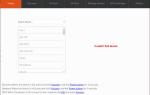 Инструкция по сбросу до заводских настроек Xiaomi Mi и Redmi
Инструкция по сбросу до заводских настроек Xiaomi Mi и Redmi Xiaomi WiFi Router 3G с гигабитными портами - обзор простого юзера.
Xiaomi WiFi Router 3G с гигабитными портами - обзор простого юзера. Особенности и технические характеристики роутера Xiaomi Mi Wi-fi Router Pro
Особенности и технические характеристики роутера Xiaomi Mi Wi-fi Router Pro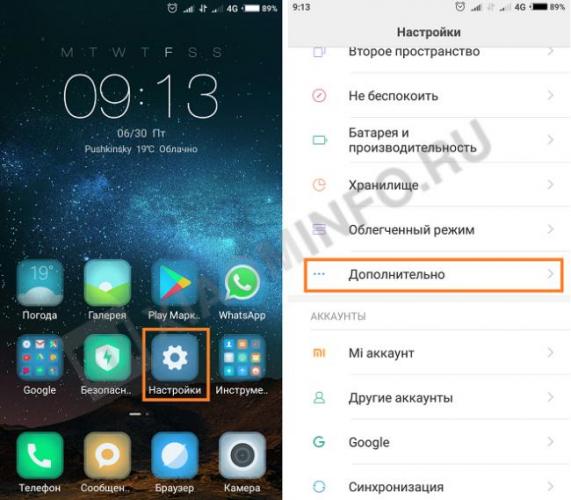
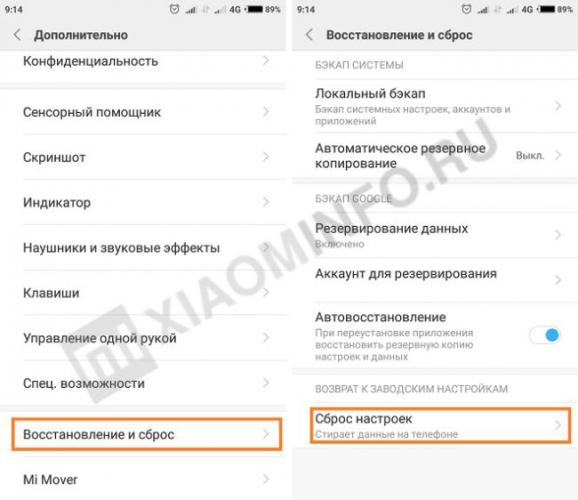




 Настройка WiFi Роутера Xiaomi Mi Router 4 с Телефона Через Мобильное Приложение Android или iOS
Настройка WiFi Роутера Xiaomi Mi Router 4 с Телефона Через Мобильное Приложение Android или iOS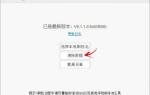 Как сбросить Xiaomi Redmi 4 до заводских настроек при помощи Hard Reset
Как сбросить Xiaomi Redmi 4 до заводских настроек при помощи Hard Reset Инструкция по настройке роутеров Xiaomi Mi Wi-Fi
Инструкция по настройке роутеров Xiaomi Mi Wi-Fi Настройка роутера Xiaomi Mi WiFi mini
Настройка роутера Xiaomi Mi WiFi mini